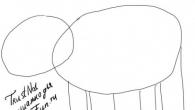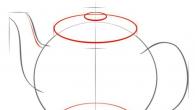Basitliğe, kullanılabilirliğe ve hıza rağmen Wi-Fi, herhangi bir veri aktarım ortamı gibi başarısız olabilir. Neyse ki, akıllı telefonun ve Wi-Fi yönlendiricinin fiziksel arızası dışındaki tüm sorunlar uzmanların yardımı olmadan çözülebilir.
Nasıl anlaşılır: sorun tablette veya yönlendiricide
Bir Android akıllı telefonun veya tabletin bir Wi-Fi yönlendiriciye bağlanmamasının birçok nedeni vardır. Bu sorunun çözümleri de genellikle yüzeyde yatmaktadır.
- Güvenlik anahtarı sorunu. Android sistemi, yanlış olsa bile ağdan girilen parolaları kaydeder. Ağ adı (yönlendiricinin SSID'si) sahip tarafından gizlendiğinde ve mevcut ağlar listesinde görüntülenmediğinde ve Android'deki bağlantı "Diğer ağ" komutuyla eklendiğinde, yanlış bir şifre engel oluşturan bir engel haline gelebilir: en iyi durumda, Android sistemi bir hata mesajı görüntüler ve sizden WPA şifresini girmenizi ister En kötü durumda tekrar -2 - sayısız bağlantı denemesi sonuç vermeyecektir. Bu ağın ayarını silin, yönlendiricinin şifresini doğrulayın ve doğru bilgilerle yeniden bağlanın.
- Yanlış yönlendirici ayarları. WPA2-AES gibi ağ şifreleme modu, Android sürümünüz tarafından desteklenmeyebilir. Şifreleme alt türünü TKIP olarak değiştirin veya Android sürümünü güncelleyin / değiştirin. Sorun ayrıca yanlış DHCP ayarlarında (belirtilen adres havuzu çok küçük), aynı anda bağlanan cihazların sayısında keskin bir sınırlama ve bir MAC adres filtresinde de olabilir. Gadget'tan bağlanmanızı engelleyen her şeyi düzeltin.
En modern şifreleme protokolü WPA2-PSK'dır (AES), ancak Android'in tüm sürümleri tarafından desteklenmez
- Yönlendirici arızaları: İnternet trafiği tamponu dolu. Aygıt veya PC gibi bir yönlendiricinin de kendi işlemcisi ve RAM'i vardır. İstemci cihaza gönderilmeden önce işlenen veriler RAM'den geçer. Yönlendiriciye aşırı sayıda bilgisayar ve aygıt bağlanırsa, örneğin 10'dan fazla ve hepsi sağlayıcının kanalını maksimuma yükleyerek saniyede onlarca megabit pompalarsa, yönlendirici genellikle "donar" ve çipleri gözle görülür şekilde aşırı ısınır. Bu durum genellikle çevrimiçi oyunlarda, sosyal ağlarda aktif YouTube kullanımı ve video görüşmeleri / video yayınları ile - özellikle sadece 16-32 MB "RAM" içeren düşük güçlü yönlendiricilerde karşılaşılır. Güçlü bir işlemciye sahip - her biri yüzlerce megahertz frekanslı iki çekirdekli - ve yüzlerce megabayt RAM içeren bir yönlendirici kullanın. Yönlendiricinin performansı ve hızından mahrum kalmayın, en pahalı olmasa da ailenizin ve düzenli misafirlerin ihtiyaçlarını karşılayan yüksek hızlı modeli satın alın. Online oyunları ve UltraHD'yi seviyorsanız, etkileyici performansa sahip elit ZyXEL Armor Z2'yi tercih edebilirsiniz.
Çift çekirdekli işlemciye sahip ZyXEL Armor Z2 yönlendirici, büyük miktarda video akışı veya normal PC oyunları içeren ağlara hizmet vermek için özel olarak tasarlanmıştır.
- Kötü amaçlı yazılımlar, geliştiricileri için hızlı kazanç sağlayan bağlı kuruluş programlarının "solucanları". Yanlışlıkla kaynağı şüpheli bir reklama tıklayarak, bazı web sitelerinde (aradığınız veya başka biri tarafından aktif olarak empoze edilen program) iki veya üç benzer görünümlü "Uygulamayı indir" düğmesini karıştırarak, gadget'ın işlemcisini ve RAM'ini bir dizi reklamla dolduran doğrulanmamış uygulamaları yüklersiniz. Kötü amaçlı yazılım, tarayıcınızın ayarlarını bilginiz olmadan değiştirir, genel Android ayarlarına müdahale eder, ayarlarda izinsiz olarak "kaydırıcılarla" oynar, örneğin Wi-Fi'yi kapatır. Ayrıca bazı sistem işlemlerinin ve hizmetlerinin kopyalarını da çalıştırırlar. En tehlikeli şey, ödeme sistemleri, Forex programları ve diğer pasif gelir kaynakları hesaplarınızdan şifreleri çalmaktır. Genel olarak, durum Windows'taki benzer "aksaklıklara" benzer. Mevcut Android sürümünün, bu güvenlik açıklarından yoksun, normal "özel" veya lisanslı bir sürümle değiştirilmesi çok uzak değildir. Kurbanlar genellikle Avast gibi bazı kanıtlanmış antivirüsler yükler.
Gadget'ın yan tarafındaki sorunu Android ile çözme
Android sistemi, açıklığı nedeniyle standart olmayanlar da dahil olmak üzere çeşitli çözümler sunar.
Geçersiz bir Wi-Fi şifresini düzeltme
Lütfen aşağıdakileri yapın.
- Android uygulamalarının ana menüsünü açın.
Android ana menüsüne gidin
- Android ayarlarına gidin.
Ağ erişim parolası, tablet ayarları bölümünde belirlenir
- Wi-Fi ayarlarına gidin.
Wi-Fi ayarları bölümüne gitmeniz gerekiyor
- Bağlam menüsü görünene kadar parmağınızı sorunlu Wi-Fi ağının adına basılı tutun.
İstenen ağın kontrol menüsünü görüntülemek için, adına tıklamanız ve parmağınızı birkaç saniye tutmanız gerekir.
- "Ağı unut" komutunu verin.
Erişim şifresi dahil, onunla ilgili mevcut tüm verileri sistemden kaldırmak için Wi-Fi ağı silme komutunu seçin.
- Aynı ağa yeniden bağlanın, girilen parolanın ekranını açın (hatalara karşı korumak için).
Şifreyi girerken tekrar hata yapmamak için, yazılan karakterleri görüntüleme modunu açmaya değer.
- Yönlendiriciye başarılı bir bağlantı için bekleyin. Şifre doğruysa, "Kimlik Doğrulama" durumu "IP adresi alınıyor" ve ardından "Bağlandı" olarak değişecektir.
Yönlendiricide bir İnternet bağlantısı varsa, gadget çevrimiçi olur.
Sonsuz bir IP adresi elde etmek
Yanlış şifre sorununu çözdükten sonra, aşağıdakiler görünebilir - cihaz bir IP adresi alma modunda takılabilir. IP adresi alınana kadar gadget çevrimiçi olmayacaktır. Statik IP ayarlarını kaydetmek için aşağıdakileri yapın.

IP alınacak, gadget çevrimiçi olacak. DHCP modunun dezavantajı, yönlendiricinin cihaza programlanan adresi başka bir cihaza verebilmesidir. Bu durumda, ne bu cihaz ne de bizim tarafımızdan tamir edilen gadget ağa bağlanmayacaktır, bu nedenle, örneğin 192.168.0.144 gibi yeni bir IP kaydetmeniz gerekecektir (o anda cihazlarınızdan herhangi biri tarafından kullanılmıyorsa).
Android'i yeniden başlatın
Android sistemini yeniden başlatmaktan daha kolay bir şey yoktur - bazen sadece yeniden başlatmak "donmuş" bir Wi-Fi bağlantısına "dokunur". Android kapatma menüsü görünene kadar tabletin güç düğmesini basılı tutun.
"Yeniden Başlat" düğmesine basmak, cihazı yeniden başlatma sürecini başlatır
Android cihazınızı yeniden yapılandırın
Wi-Fi IP ayarlarının değiştirilmesi sorunu çözmediyse, cihazda genel bir sıfırlama yardımcı olabilir. SIM kartı çıkarmanız gerekebilir - sıfırlama işleminden sonra İnternet bağlantısı Wi-Fi yönlendiricinizden geçecektir.
- Zaten bilinen temel Android ayarlarını girin ve "Yedekle ve sıfırla" yı seçin.
Tablet ayarlarının ana menüsünde "Geri yükle ve sıfırla" öğesi var
- "Tablet PC'yi Sıfırla" düğmesine tıklayarak sıfırlamayı onaylayın.
Geri yükle ve sıfırla alt menüsünde, istenen eylemi onaylamanız gerekir
- Yeniden başlattıktan sonra, Android sihirbazını izleyerek tablet kurulumuna tekrar gidin. En başta, yerleşik Wi-Fi modülü açılacaktır - tablet bir yönlendirici üzerinden bir bağlantı gerektirecek, ağınızı seçin ve ondan WPA-2 anahtarını girin.
İnternete bağlanmak için kullanılan ağlar listesinde, kendinizinkini seçin ve ona erişmek için parolayı girin
Ayarlardan geçtikten sonra, tablet normalde yönlendiriciye tekrar bağlanacaktır.
Android'de Wi-Fi durumunu kontrol etme
Wi-Fi'nin Android akıllı telefonunuzda veya tabletinizde çalışıp çalışmadığını kontrol etmenin aşağıdaki yolları vardır.
- Zaten tanıdık olan "Ayarlar - Wi-Fi" komutunu verin ve Wi-Fi modülünün kendisinin açık olduğundan emin olun. Herhangi bir nedenle kapanırsa açın.
- Wi-Fi modülünü açtığınızda, Android sistemi bir hata mesajı görüntülerse veya Wi-Fi kaydırıcısı ortasında veya kenarlarından birine yakın bir yerde asılı kalırsa, Android grafik çekirdeğinde bir sorun olabilir, aygıtı yeniden başlatın.
Virüs uygulamaları kendilerini sistem işlemleri olarak gizleyebilir
- Akıllı telefonun performansı için tehlikeli olan donma yoksa, Wi-Fi Analyzer gibi üçüncü taraf uygulamaları kullanarak Wi-Fi'yi test etmeyi deneyebilirsiniz.
Wi-Fi Analyzer, çalışan tüm Wi-Fi ağlarını görüntüler
- Gelişmiş durumlarda, genel olarak gadget iyi çalıştığında, ancak Wi-Fi açılamadığında, Android mühendislik menüsü yardımcı olacaktır. Elbette, Wi-Fi modülü fiziksel olarak sağlam ve komşularınızın yönlendiricilerini izlemek için programlı olarak kullanılabilir olmalıdır.
Alt menüyü ve Wi-Fi öğelerini açtığınızda, ekipman ve ağlarla ilgili sistem bilgileri görüntülenecektir.
Video: Telefonunuz Wi-Fi'ye bağlanmazsa ne yapmalısınız?
İPhone'da Wi-Fi bağlantısıyla ilgili bir sorun varsa
İOS işletim sistemi, iOS jailbreak (özel yardımcı programları kullanarak yazılımın yazılım korsanlığı) ve üçüncü taraf yazılım komut dosyalarını ("ince ayarlar") yüklemesinden bahsetmedikçe, Android'de mümkün olduğu gibi sürücü dosyalarına ve sistem kitaplıklarına erişim sağlamaz. Wi-Fi, diğer herhangi bir radyo iletişimi gibi, iPhone'da nadiren başarısız olur - ve o zaman bile donmalar, genellikle gadget'ın yerleşik flash sürücüsünün taşmasından kaynaklanan arızalarla ilişkilendirilir. 256 GB'lık iPhone X'e yüzden fazla uygulama yüklüyse ve "depolama" fotoğraf ve video malzemeleriyle doluysa, yapmanız gereken tek şey dosyaları bir PC'ye aktarmak ve iPhone'da tam bir sıfırlama yapmaktır. Bu işlemlerden sonra iOS sistemi yeni gibi çalışacaktır.
Şifre yanlışsa, iPhone bu veya o Wi-Fi yönlendiriciyle ilgili verileri, bağlantı kurulmadığı için kaydetmeyecektir. İPhone'un daha önce hatasız çalıştığı yönlendiricinin şifresi değiştiyse, bağlantı yapılmayacaktır. Yönlendiriciyi farklı bir şifrelemeye geçirdiğinizde, iPhone'un MAC adresi "beyaz" listede yoksa, MAC filtresini etkinleştirdiğinizde de aynısı olacaktır.
Yönlendiricinin yan tarafındaki Wi-Fi bağlantısıyla sorunu çözme
Yönlendirici yeniden başlatılabilir, fabrika ayarlarına sıfırlandıktan sonra yeniden yapılandırılabilir, ek Wi-Fi parametrelerini değiştirebilir, aygıtları MAC adreslerine göre filtreleme ayarlarını kontrol edebilir, vb. Örnek olarak Asus RT hat yönlendiricilerini düşünün.
Yönlendiriciyi yeniden başlatma
Asus RTxxxx yönlendiricilerinin yeniden başlatılması, web arayüzünün ana sayfasındaki yeniden başlat düğmesi kullanılarak gerçekleştirilir.
Asus-RT yeniden başlatma düğmesi, web arayüzünün ana sayfasının en üstündedir.
İsteği onaylayın (varsa). Yönlendiriciyi yeniden başlatmak, sıfırlama düğmesiyle (marka ve modele bağlı olarak açma / kapama) veya gücünü birkaç saniye kapatarak da mümkündür.
Yönlendiriciyi sıfırlama ve yeniden yapılandırma
Yönlendiricinizi sıfırlamak ve yeniden yapılandırmak, örneğin bir virüsün ayarlarınızı değiştirmiş olabileceğinden şüpheleniyorsanız yardımcı olur.
- "Yönetim - Ayarları yönet - Geri Yükle" komutunu kullanarak fabrika ayarlarına sıfırlayın.
Yönlendiriciyi fabrika ayarlarına sıfırlama düğmesi, web arayüzünün "Yönetim" bölümünde bulunur
- Sağlayıcıyla bağlantıyı, örneğin PPPoE protokolünü kullanarak (anlaşmaya göre bir ad ve şifre gerektiren yüksek hızlı bağlantı yoluyla) "İnternet - Bağlan" komutunu vererek yeniden yapılandırın.
İnternet bağlantısı kurmak için, sağlayıcı tarafından sağlanan tüm verileri girmelisiniz.
- Bir Wi-Fi ağı kurun. Bunu yapmak için, "Yönetim - Çalıştırma Modu" komutunu vererek erişim noktası modunu seçin. Bu, trafiği dağıtmanın en basit yöntemidir.
Yönlendiriciyi erişim noktası moduna aktarmak için, bunu "Yönetim - işletim modları" menüsünden seçin
- Hızlı Kurulum Sihirbazındaki İnternet Ayarları komutunu kullanarak LAN yönlendiricisinin ve IP DNS ağ geçitlerinin ana adresini kontrol edin.
Yönlendiricide DHCP sunucusunu etkinleştirin ve yapılandırın
- Parametreleri kaydettikten sonra yönlendiricinin ana menüsüne dönün ve yeniden başlatın. Bu, yönlendiricinin tekrarlanan yeniden başlatmalardan ve elektrik kesintilerinden sonra çalışabilirlik testidir.
İPhone veya Android akıllı telefonunuz Wi-Fi ile bağlandıktan sonra çevrimiçi olacaktır.
Video: Asus RT-N16 yönlendiriciyi bağlama ve yapılandırma
Wi-Fi Kanalı Ayarlarını Değiştirme
20 MHz yerine 40 MHz'lik bir kanal genişliği, aynı anda çalışan cihazların sayısını 2-3 kat azaltabilir. Hepsi 40MHz bant genişliğini desteklemez - bu esas olarak yönlendirici ağların ayrıcalığıdır (paylaşılan bir ağ erişimi ile herhangi bir uzunlukta bir kapsama alanı oluştururken yönlendirici zincirleri). Tekrarlayıcı veya erişim noktası modunda çalışırken bile bir akıllı telefon veya tablet tek bir 40 MHz bandı değil, her biri 20 MHz olmak üzere iki ayrı bant kullanır.
Bu nedenle, TP-Link yönlendiricilerinde, Wi-Fi ortam parametreleri "Kablosuz ağlar - Kablosuz ayar" komutu kullanılarak yapılandırılır.
Kablosuz ayarlarında, Wi-Fi kanalının hızını, genişliğini ve sayısını değiştirebilirsiniz.
Wi-Fi hız karıştırıcısı gibi kanalın genişliği ve sayısı sonuçta yönlendiricinin ne kadar kararlı çalışacağını belirler.
MAC Filtreleme Kontrolü
MAC adresine göre filtreleme, maksimum güvenlik çerçevesinde kullanılır (yayında bir SSID olmayan gizli bir ağ, "yabancı" cihazların ve PC'lerin hariç tutulması). Normal kullanıcılar bunu kapatır.
MAC adresi kısıtlamasını kullanmıyorsanız, bu modun kapalı olduğundan emin olun, aksi takdirde Wi-Fi bağlantısının olmamasına neden olabilir.
Wi-Fi'yi geri yüklemek, dün ilk yönlendiricisini ve cihazını satın alanlar için bile sorun değil. Yönlendiricinin ayarlarını kontrol etmek bile zorluklara neden olmaz - üreticiler cihazı yönetme sürecini olabildiğince erişilebilir ve anlaşılır hale getirmeye çalışıyorlar. Harika ağ hızı!
Açık (güvenli olmayan) bir Wi-Fi ağına bağlandığında İnternetin çalışmadığını yazdıkları benzer sorulardan her zaman biraz şaşırdım. Veya telefon, dizüstü bilgisayar, tablet ve diğer cihazlar açık Wi-Fi'ye bağlanmayı reddediyor. Bu sorunu çözmek için neler yapılabileceği konusunda bazı tavsiyeler istediler.
Ve bugün forumumuzda, telefonun eşleşmemiş Wi-Fi'yi yakaladığını, ona sorunsuz bağlandığını, ancak İnternet'in çalışmadığını belirten bir mesaj gördüm. Sonra sitedeki yorumları biraz inceledim ve sorunun çok popüler olduğunu fark ettim ve bu konuda henüz yazı yazmamıştım. Şimdi durumu düzelteceğim 🙂.
Şimdi, açık kablosuz ağlara da rağmen neden yabancı ağlara bağlanmada sorun olduğunu anlayacağız. Bununla ilgili bir şey yapılıp yapılamayacağını ve öyleyse ne olduğunu bulmaya çalışacağız.
Parola korumalı olmayan ve bağlantı kurabileceğiniz diğer kişilerin kablosuz ağları üzerinden İnternet bağlantısının bağlanması ve çalışmasıyla ilgili sorunları ele alacağımızı hemen yazmak istiyorum.
Kendi ağlarınıza bağlanırken ortaya çıkan tüm sorunlar başka bir hikaye. Yönlendiricinin ayarlarına erişiminiz olduğundan, bunu veya bu hatayı çözmenin daha fazla yolu olacaktır.
Kulağa ne kadar üzücü gelirse gelsin, ancak akıllı telefonunuz, tabletiniz, dizüstü bilgisayarınız vb.Açık Wi-Fi'ye bağlanmak istemiyorsa veya İnternet bağlandıktan sonra çalışmıyorsa, büyük olasılıkla bir şekilde çalışmayacaksınız. egzersiz yapmak. Vakaların% 90'ında bir yerlerde, bununla başa çıkmak zorunda kalacaksın. Bir şekilde üzülerek yazdım 🙂.
Neden? Evet, çünkü orada ne tür bir erişim noktası olduğunu, kimin olduğunu, nasıl yapılandırıldığını bilmiyoruz ve en önemlisi bu yönlendiricinin ayarlarına erişimimiz yok, çünkü bu bizim değil, bir komşunun, bir mağazanın, kafenin ve vb. Bunun açık ve mantıklı olduğunu düşünüyorum.
Örneğin makalenin başında yazdığım soruyu ele alalım:
Forumumuzda bu başlıkta bırakıldı :.
Bu iyi bir soru, ancak bu soruyu esasen cevaplayabileceğinizi düşünüyor musunuz? Ben de düşünmüyorum. Belki de sadece internete para ödenmemiştir. Bir bağlantı var, ancak İnternet çalışmıyor. Standart durum. Belki bir tür engelleme açık olabilir veya telefon çalıştığı kanalı beğenmedi.
İki ana sorunu seçerdim. Onlara göre makaleyi böleceğiz. Bu şekilde daha kolay ve net olacak.
Açık bir Wi-Fi ağına bağlanamıyorum
Bu muhtemelen en popüler sorudur. Dizüstü bilgisayarlarda (ve sabit bilgisayarlar)"" hatası veya başka bir şey olabilir.
Mobil cihazlarda (telefonlar, tabletler), olabilir ... " (bu arada, dizüstü bilgisayarlarda bu sorun "Tanımlama ..." da olabilir), "". Başka hatalar da olabilir.
Bağlanamıyorsanız, bu ağın neden korunmadığını düşünmeniz gerekir. Evet, bunu yapmayı unutan ya da ihtiyaçları olmayan insanlar var. Herkesin internetini kullanmasına izin veriyorlar (ev erişim noktalarında durum budur)... Ancak, çoğu durumda, MAC filtrelemesi etkin (okuma) olduğu için şifre olmadığından eminim. Bu bir paroladan daha iyi korur.
Ne yapmayı deneyebilirsin?
Kural olarak, güvenli olmayan ağlara bağlanırken, sinyal gücü çok iyi değildir. Ağ seviyesinin en az iki bölüm olduğunu görün. Aksi takdirde, tam olarak zayıf sinyal nedeniyle bağlantı sorunları ortaya çıkabilir.
Bir dizüstü bilgisayar bağlarsan (adaptörlü normal bilgisayar)ardından, kablosuz bağdaştırıcının özelliklerinde, IPv4 protokolünde IP'yi otomatik olarak alacak şekilde ayarlandığından emin olun. Bunun gibi:

Bunu Windows 7 örneğini kullanarak gösterdim. Windows 8'de her şey tamamen aynı olacak.
Sorun Android işletim sistemi veya iOS (iPhone, iPad) üzerinde çalışan mobil cihazlarda gözlenirse, ne tavsiye edeceğimi bile bilmiyorum. Sinyal seviyesinin nasıl izleneceği hariç. Bağlantıya müdahale edecek özel ayarlar yok gibi görünüyor.
Güvenli olmayan Wi-Fi'ye bağlanıldığında İnternet çalışmıyor
İkinci sorun, her şeyin bağlı olduğu, ancak İnternetin çalışmadığı zamandır.
Bir dizüstü bilgisayarda, "İnternet erişimi yok" durumu ve ağ durumunun (c) yanında sarı bir üçgen olacak ve mobil cihazlarda İnternet çalışmayacak ve Wi-Fi simgesi büyük olasılıkla mavi yerine gri olacaktır. (işletim sistemine, donanım yazılımı sürümüne vb. bağlıdır).
Sorunu nasıl çözerim?
Sorun bilgisayardaysa, yukarıdaki ekran görüntüsünde gösterdiğim gibi IP ayarlarını kontrol edin. Antivirüsleri ve güvenlik duvarlarını devre dışı bırakın, internete erişimi engelleyebilirler.
Sorun bir mobil cihazdaysa, manuel proxy ayarlarının etkin olup olmadığını kontrol edin. Bu nasıl yapılır, makaleye yazdım ("proxy sunucusunun devre dışı olup olmadığını kontrol et" başlığından sonra).
Diğer durumlarda, sorun büyük olasılıkla yönlendiricinin yanındadır. Veya cihazınız yönlendirici ayarlarında belirtilen parametrelerle çalışamaz.
Sonsöz
Yukarıda yazdığım gibi, telefon şebekeye bağlanmazsa, o zaman bir şey yapma olasılığınız düşüktür. Bağlanırsa, ancak İnternet erişimi yoksa, o zaman tamamen aynıdır. Ağ bizim değil, onunla ne olduğunu bilmiyoruz, ayarları değiştiremiyoruz. Wi-Fi ile ortaya çıkan neredeyse tüm sorunlar, erişim noktalarının kendisinden sorumludur. Ve bir şeyi düzeltmeye çalışırsanız, içindeki ayarları değiştirmeniz gerekir. Cihazınızın diğer ağlarla sorunsuz çalışması şartıyla.
yöneticiTelefonun kablosuz ağa bağlanmamasının birçok nedeni vardır. Cep telefonları bize nerede olursak olalım internet bağlantısı sağlayabilir.
Ancak bazen telefonun wifi olmayan bir ağa bağlanmayı durdurduğu ortaya çıkıyor.
Çoğu durumda akıllı telefon, ekranda tipik bildirimleri görüntüleyerek sorunun ne olduğunu bize söyler.
Bazen, bağlantı göstergesi telefonun wi-fi'ye bağlı olduğunu gösterdiğinde, yine de internete erişmek için çalışmaz, sayfalar yüklenmez.
Bu durumda, genellikle bu gibi durumlarda görünen "" bildirimi için ağ ayarlarına bakmak mantıklıdır.
Bu durumda sorunu iki şekilde çözmeye çalışabilirsiniz. Genellikle bu sorun, yönlendiricinin hatası nedeniyle ortaya çıkar.
Büyük olasılıkla, şu anda bu ağa bağlanmaya çalıştığınız cihazdan, bir dizüstü bilgisayardan veya tabletten sonuç aynı olacaktır.
- En basit çözüm, yönlendiriciyi tekrar kapatıp açmayı denemektir. Yaklaşık 10 dakika soğumasını bekleyin ve yeniden bağlanmayı deneyin. Sorunun çözülmesi muhtemeldir.
Ayrıca evde internet ücreti ödenmezse bu bildirim görünebilir. Bu sorun da oldukça çözülebilir. - İnternet ücreti ödenirse, wifi yönlendirici kapatıldı ve tekrar açıldı, ancak yine de İnternete erişemiyorsunuz, o zaman sorun büyük olasılıkla operatör tarafındandır ve bu nedenle müşteri desteğini aramaya değer.
Bazen, İnternete yalnızca telefonunuzdan erişemeseniz bile, bunu diğer cihazlardan da yapabilmenize rağmen, bunu yapmanız gerekecektir.
Önemli! Hangi bağlantı problemi ve hangi yöntemle çözdüğünüze bakılmaksızın önlem aldıktan sonra cihazdaki bağlantıyı kapatmanız gerekir. Ardından çalışıp çalışmadığını kontrol etmek için tekrar açın.
IP adresi alma ...
Başka bir yaygın sorun, telefonu bir wifi yönlendiricisine bağlama işlemi sırasında ortaya çıkar. Telefon bir IP adresi almaya çalıştığında bağlantı işlemi durur.
Ağ adının yanında saatlerce "IP adresi alınıyor ..." bildirimi görünebilir. Elbette, telefon bağlı olmadığı için çevrimiçi olamazsınız.

- Sorun, bir önceki kadar kolay çözülmüyor. Ancak, ilk adım aynı - yönlendiriciyi 10 dakika sonra kapatıp tekrar açın. Bundan sonra bağlanmak mümkün değilse, ikinci adıma geçin.
- En uygun yol, cihaza statik bir IP adresi kaydetmektir. Aslında evde bağlandığınız ağın parametrelerini siz belirlersiniz.
Ancak, bu yöntemi kullanırken, diğer ağlar üzerinden İnternet'e erişimde sorunlar olacaktır. Bunu yapmak için IP adresini silmeniz ve türünü değiştirmeniz gerekecektir.
Statik bir adresi aşağıdaki şekilde kaydedebilirsiniz:
- Wifi ağının adına tıkladığınızda, açılan pencerede "Gelişmiş ayarlar", "Ek parametreler" veya benzeri adlarda bir öğe görünecektir;
- Bu öğenin yanındaki kutuyu işaretleyin;
- Bundan sonra, "IP Parametreleri" veya "IP Ayarları" bölümünde, ağ protokolü (DHCP) türünü statik olarak değiştirin ve IP'yi not edin.

İnternete farklı bir ağ üzerinden bağlanmayı denemeden önce protokol türünü statikten otomatik olarak değiştirin.
Doğrulama hatası
İnternete bağlanamamanızın yaygın bir nedeni.
Telefonun evde bir wifi ağına bağlanmaya çalıştıktan sonra verdiği bu bildirim, aslında ağın cihazınızı wifi alımı için uygun olarak tanımadığı anlamına gelir.
Bunun olmasının en yaygın nedeni, ağ şifresinin yanlış olmasıdır. Dikkatlice kontrol edin ve tekrar çevrimiçi olmayı deneyin. Parolanın doğru olduğundan eminseniz, sonraki adıma geçin.

- Tanıdık bir tavsiye. Yönlendiriciyi birkaç dakika sonra kapatıp açmayı deneyin. Bu, müşteri destek operatörlerinin bile verdiği evrensel bir öneridir.
- Daha zor bir yol, yönlendirici ayarlarında değişiklik yapmayı denemektir. Bunu yapmak için, tarayıcı üzerinden ayarlarının sayfasına gitmeniz gerekir.
Yönlendirici ayarlarında aşağıdaki bilgileri seçin. WPA-PSK sürümü, şifreleme - AES. Şifrenizi girin.
Çoğu yönlendiricide, bunlar yalnızca sayı olmalıdır, 8 parçadan fazla olmamalıdır. WPA \\ WPA 2 koruma modunu kişisel olarak ayarlayın.
Bu parametreler, kablosuz ağa bağlanmayı olabildiğince kolaylaştırır. Bununla birlikte, bu tür eylemler yalnızca başka hiçbir şey yardımcı olmadığında gereklidir.
Ayrıca, yönlendirici ve telefon tarafından kullanılan şifreleme türü gibi uyumluluk sorunları olduğuna inanmak için nedenler var. 
Kablosuz bir Wi-Fi ağına bağlanma sorunu oldukça yaygındır. Mobil cihazınız birçok nedenden dolayı yönlendiriciden İnternet trafiği almayı reddedebilir. Mutlu mobil cihaz sahiplerinin yüzleşmek zorunda kaldığı en popüler sorunları çözme seçeneklerini analiz edeceğiz.
Grafiksel bir MIUI kabuğuna ve bir TP-LINK yönlendiricisine sahip bir Android mobil işletim sistemi örneğini kullanarak bağlantıyla ilgili sorunları çözmeyi düşünelim.
Tipik Wi-Fi bağlantı hataları
Bu duruma sadece telefon yazılımındaki bir sorun değil, donanımsal bir sorun da eşlik edebiliyor. Bu durumda, mobil cihazın uzmanlar tarafından teşhis için bir atölyeye teslim edilmesi gerekecektir. Yönlendiriciye yazılım tarafından bağlanma sorunlarını karmaşıklık sırasına göre analiz edeceğiz:
Neden 1: Yanlış şifre girildi
Kulağa ne kadar saçma gelse de, bir mobil cihazın kablosuz bir ağa bağlanmayı reddettiği çoğu durum, tam olarak yanlış girilen bir parola nedeniyle meydana gelir. Bu durumda, kullanıcı yanlış durumda karakterler girebilir (küçük karakterler yerine büyük karakterler veya tam tersi) veya bazılarını atlayabilir.
Yönlendirici size aitse, bir saldırgan sizin bilginiz dışında bir hack ile şifrenizi değiştirmiş olabilir. Şifrenizi tekrar bulun ve büyük bir dikkatle tekrar girmeyi deneyin.
Sebep 2: Yönlendirici sıkışmış
İnternet trafiğini havadan iletmek için tasarlanmış en pahalı cihaz bile zamanla gereksiz veri paketleri şeklinde "çöp" biriktirebilir ve geçici olarak başarısız olabilir. Bu sorunun çözümü çok basit - yönlendiriciyi yeniden başlatmak. Bunu, arka paneldeki güç düğmesini kullanarak yönlendiriciyi kapatıp açarak yapabilirsiniz.
Yönlendiriciyi (yönlendiriciyi) 10 dakika kapatın ve ardından tekrar açın. Bu sıradan eylem yardımcı olmadıysa, soruna daha karmaşık çözümlere geçiyoruz.
Neden 3: Mobil cihaz kimlik doğrulaması başarısız oldu
Mobil cihazlar, hava yoluyla günlük olarak ağır yüke maruz kalmaktadır. Bu sadece İnternet trafiğinin alınması ve iletilmesi değil, aynı zamanda mobil aramalar, SMS mesajları ve bununla ilgili her şeydir. Bu nedenle, cihaz aşırı bilgi yükü nedeniyle yönlendiriciden artık veri alamayabilir.
- Ağı telefonunuzdaki Wi-Fi ayarlarından kaldırın ve ardından yeniden bağlanın. Ardından bağlantı yapılandırması yeniden dağıtılacak ve büyük olasılıkla sorununuz çözülecektir. Bağlı ağın gelişmiş ayarlarına giriyoruz. MIUI grafik kabuğunu kullanırken, ağ adının sağında bu ayarlara giden bir ok vardır.

- Ardından, düğmeye tıklayın "Bu ağı sil" tüm ayarların altında.

- Düğmeye bastıktan sonra "Bu ağı sil" telefonun işletim sistemi, eylemden emin olup olmadığınızı soracaktır, "TAMAM".

- Ağımızı tekrar buluyoruz ve yönlendiricide belirlenen şifreyi özel bir pencereye girerek bağlanmaya çalışıyoruz.

Sebep 4: Bağlı cihazların sınırı aşıldı
Varsayılan olarak, modern yönlendiriciler ağlarına 16 veya 32 cihazı bağlamaya hazırdır. Genellikle bu sorun, halka açık bir yerdeki yönlendiricilerde veya şifresi olmayanlarda ortaya çıkar. Elbette komşular bedava İnternet kullanma fırsatını kaçırmayacaklar ve bu nedenle evinizde interneti dağıtan cihaz aşırı yüklenebilir.
Bu sorunu çözerken, istemcilerinin sayısını kontrol etmek için ev yönlendiricisinde bir şifre belirlemeniz gerekir. Bunu nasıl yapacağınızı bilmiyorsanız bu konudaki yazımızı okuyabilirsiniz.
Yönlendiricinize güvenlik yüklerken, parolayı olabildiğince zorlaştırmaya çalışın. Bu konuda size özel bir ders yardımcı olacaktır:
Cihazınıza şu anda kaç istemcinin bağlı olduğunu bulmak için, sekmedeki yönlendiricinin kontrol paneline gitmeniz gerekir. "Kablosuz - Kablosuz İstatistikleri"... Tabloda, kimlik değeri ağa bağlı cihazın seri numarasını gösterir:

TP-LINK yönlendirici kontrol paneline girme talimatları, yukarıda bahsedilen yönlendirici üzerindeki şifreyi değiştirme eğitiminde açıklanmıştır.
Sebep 5: Donanım hatası
Çalışan hiçbir cihaz, kusursuz bir arızasız çalışmayı garanti etmez. Aynı şekilde, yönlendirici bir seferde doğru şekilde çalışmaya devam etmeyi reddedebilir. Bu durumda, servis merkezindeki bir uzman tarafından donanım teşhisi ve daha fazla onarım gerektirir.
Yönlendiriciyi yapılandırmayla ilgili sorunlar
Şu anda yönlendirici parametrelerinin yanlış yapılandırılması nedeniyle bağlantı sorunları hariç tutulmamaktadır. Şifre değiştirilirken tüm ayarlar yukarıda belirtilen özel bir panelde yapılır. Aşağıdaki parametrelerin değiştirilmesi, yalnızca tipik hataları ortadan kaldırmak için yöntemler kontrol edildikten sonra önerilir.
Her parametre değişikliğinden sonra ayarlar penceresinin altındaki "Kaydet" düğmesini kullanarak değişiklikleri kaydetmeyi unutmayın. Kaydettikten sonra, yönlendiriciyi düğmesiyle yeniden başlatın. "Yeniden Başlat" sekmede "Sistem Araçları - Yeniden Başlatma".

Bağlantınızın geçici olarak çalışmaması nedeniyle ek nedenleri inceleyelim.
Neden 1: Yinelenen SSID
SSID, yönlendiricinizdeki yerel alan ağının tanımlayıcısıdır. Basitçe söylemek gerekirse, adı bu. Aynı radyo frekansı aralığında aynı tanımlayıcılara sahip iki özdeş model varsa, aralarında anlaşmazlıklar olacaktır. Sorun yeterince nadir ama oldukça gerçektir. Bu sorunu çözmek için, yönlendiricinin SSID'sini sekmedeki orijinal SSID ile değiştirmeniz gerekir. .

Sebep 2: İletişim kanalı dolu
Ev, ofis veya halka açık bir yer olabilen birkaç yönlendiricinin bir araya geldiği yerlerde, bilgi paketlerinin iletildiği iletişim kanalları vardır. Birçok yönlendirici aynı iletişim kanallarını kullanırsa, bunlar aşırı yüklenir ve daha fazla veri aktaramaz hale gelir. Ne yapmalıyız?
- Yönlendirici ayarlarındaki iletişim kanalını sekmede başka biriyle değiştirin "Kablosuz - Kablosuz Ayarları" veya "Kablosuz - Kablosuz Ayarları" parametreyi değiştirerek "Kanal".

- Parametreyi değiştirerek yönlendiricinizin veri iletiminin başka herhangi bir şekilde çalıştığı frekansı değiştirin Kanal genişliği.

Neden 3: Yanlış yönlendirici modu
Yönlendirici gibi bir cihaz şeklindeki bilgi aktarıcısının çalışma modu için, aynı ayarlar penceresindeki parametre "Mod"... Öznelliğinden dolayı ayarlanan parametrenin hangi modda değiştirileceğini cevaplamak imkansızdır. Sorunu mod değişikliğiyle çözmeye çalışın "Bgn"ilk deneyerek "Karışık Bgn" (birleşik mod) veya başka bir şirketten bir yönlendiricinin sahibiyseniz, bu parametre çağrılabilir "Oto".
Sebep 4: DHCP sunucusu devre dışı bırakıldı
DHCP sunucusu, kablosuz abonelere geçici IP adresleri atar. Herhangi bir nedenle, yönlendiricinin menzilindeki potansiyel cihazları göremediği bu sunucu devre dışı bırakılabilir. Bu sorunu çözmek için, onay kutusuna tıklayarak DHCP dağıtım modunu etkinleştirmeniz gerekir. "Etkinleştirme" Çizgide DHCP Sunucusu sekmede DHCP.

Neden 5: Güvenlik ayarları
Bazen bağlantı sorunu, yönlendirici şirket tarafından sağlanan değişen veri aktarım güvenlik parametrelerinde yatmaktadır. Güvenlik ayarları sekmesinde bulunabilir "Kablosuz - Kablosuz Güvenlik"... Varsayılan olarak, öğe üzerindeki onay kutusu işaretlidir WPA / WPA2 - Kişisel (Önerilen)ve bu bugün için en uygun seçenektir. Kararlı olduklarından, ekran görüntüsünde gösterilen parametrelerin ayarlanması önerilir:

Size uygun değilse puan olarak "Sürüm" ve "Şifreleme" seçenekleri ayarlayabilir "Oto"ağdaki yönlendiricinin davranışına bağlı olarak parametreleri kendi yöntemleriyle ayarlayan. Onay işaretine tıklayarak parametreleri tamamen devre dışı bırakmak istenmez "Güvenlik devre dışı" değerli verilerinizin güvenliği için.
Neden 6: MAC filtresinde bir cihazın varlığı
Filtrelerin, yeni bir bağlantıyla değiştirilme özelliğine sahip cihazların dinamik IP adreslerini içermesi bir şeydir, ancak fiziksel adresler oldukça farklıdır. Bir Android telefonun sahibi bu adresi değiştiremez. Yönlendiricinin MAC filtresine girilen cihazınızın fiziksel adresi, ağa erişimini tamamen engeller. Cihazınızın sekmedeki tabloda yer almadığından emin olun "Kablosuz - Kablosuz MAC Filtreleme".

Gördüğünüz gibi, bir kablosuz ağa bağlanma sorunu oldukça çok yönlüdür, ancak talimatları izlerseniz çözmede zor olan bir şey yoktur. Farklı yönlendirici modelleri için kontrol panellerinin grafik arayüzleri farklı olabilir, ancak ayarların özü her yerde aynıdır. Aygıt yazılımının türüne bağlı olarak, ilgili dil ve grafikler farklılık gösterebilir.
Bugün, internet olmadan bir hayatı hayal edemiyoruz. Sosyal ağlar, posta, iş hizmetleri, eğlenceden bahsetmeye bile gerek yok - tüm bunlar bizim için her zaman, her yerde mevcuttur. En iyi yanı, tüm bu faydaların beraberinde getirdiği özgür doğadır. İnternet ile, özellikle her zaman elimizin altındaysa, kolayca ve basit bir şekilde geliştirebilir, öğrenebilir, eğlenebilir ve ilginç bir şeyler öğrenebiliriz. Bu hareketlilik yalnızca ağa bir tablet veya telefondan erişilerek sağlanabilir.
İnterneti bir tablete (akıllı telefon) bağlamanın yolları
Gadget'ınıza İnternet bağlantısı bağlamanın iki yolu vardır. İlki, bir SIM kart kullanılarak mobil kablosuz erişimdir. İkincisi, bir WiFi yönlendirici kullanarak bağlanmaktır. Yöntemlerin her birinin bir takım dezavantajları ve avantajları vardır.
Bu nedenle, mobil operatörler aracılığıyla kablosuz bağlantı, cihazlarınızdan İnternet'e her yerden erişmenize izin verdiği için daha esnek ve taşınabilirdir. Buradaki rol yalnızca, genel olarak ülke genelinde istikrarlı bir bağlantı için oldukça kabul edilebilir olan sinyal seviyesi tarafından oynanır. Bu bağlamda, WiFi ağı, etkisi yönlendiricinin çevresinde maksimum birkaç on metreye kadar uzandığı için kaybeder. Doğru, yönlendiriciye yakın mesafeye rağmen, kesintilerin meydana geldiği durumlar vardır ve kullanıcı telefonun neden WiFi'ye bağlanmadığını bilmiyor. Bunun normal bir mobil ağ ile olma ihtimali çok daha azdır.
Öte yandan, küçük bir veri paketi içinde bir mobil servis sağlayıcı aracılığıyla bir bağlantı gerçekleştirilir (örneğin, 5 gigabaytlık trafik mevcuttur). 3G veya LTE iletişimi için sınırsız tarifeler bağlarsanız, çok pahalıya mal olur. WiFi yönlendirici kullanan bağlantıya gelince, ağa sabit erişim ile aynı özelliklere sahiptir. Makale çerçevesinde bahsedeceğimiz bu tür bir bağlantı hakkındadır.
WiFi bağlantısının faydaları

Bu nedenle, daha önce de belirtildiği gibi, WiFi erişim biçimindeki İnternet, aktarılabilecek veri miktarı açısından sınırsızdır. Bunun nedeni, yönlendiricinin aslında ülkemizde zaten kısıtlama olmaksızın sağlanan sabit İnternet'i dağıtmasıdır. Bu aktarım formatının bir limit olmamasına ek olarak bir diğer önemli göstergesi de bağlantı hızıdır. Mobil İnternet ile karşılaştırıldığında, bir WiFi yönlendirici durumunda, on kat daha hızlıdır (100 Mbps'ye kadar), bu da filmleri en iyi kalitede indirmeyi ve gecikmeden tablette çevrimiçi oyunlarda eğlenmeyi mümkün kılar.
Oluşturulan WiFi ağına nasıl bağlanılır?
Bu nedenle, WiFi kurulumu önemli, ancak tek seferlik bir prosedürdür, başarılı bir şekilde tamamladıktan sonra, İnternet bağlantısını kesintisiz olarak uzun süre kullanabilirsiniz. Telefonun neden WiFi'ye bağlanmadığını merak ediyorsanız, yanlış bir kurulum yaptınız. Bu nedenle yazımızda bu konuya değineceğiz.

Bu nedenle, öncelikle bağlantının bu formatta bir bütün olarak nasıl çalıştığını anlamanız gerekir. Yönlendiriciye bağlı kablolar kullanılarak iletilen sabit hat İnternet, WiFi üzerinden dağıtılır, böylece tabletiniz ve telefonunuz tarafından kullanılabilir hale gelir. Aslında yönlendirici, İnternetin "telden" dağıtıldığı bir ağ oluşturur. Ağa erişmek için, adını ve tabii ki koruma kurulması durumunda erişim anahtarını (sadece şifreyi girin) bilmeniz gerekir. Bu çok önemlidir, çünkü telefon veya tablet Wi Fi'ye bağlanmazsa, büyük olasılıkla bu, bu verilerin yanlış girildiği anlamına gelir.
Yani, WiFi bağlantısından bahsetmişken, iki seviyeli olarak nitelendirilmelidir. Birincisi, yönlendiricinin kablo ile hem donanım hem de yazılım düzeyinde bağlanmasıdır. İnternet sağlayıcınız ayrıca ağa bilgisayar erişimi düzeyinde koruma yüklüyorsa, Kabaca konuşursak, sağlayıcıdan oturum açma ve şifre kullanarak bağlanırsanız, bu parametrelerin yönlendirici ayarlarında sağlanması gerekir. Bu, çoğu modern yönlendiricide bulunan kurulum sihirbazı çalıştırılarak yapılabilir. Bu aşamada meydana gelen hatalar şöyle görünecektir: Wi-Fi bağlantısı var, ancak tabletiniz veya telefonunuz İnternete bağlanmıyor.
İkinci bağlantı katmanı, yönlendirici düzeyinde meydana gelen ağa bağlantıdır. Burası, İnternet erişim noktanızın üçüncü taraf cihazlardan korunduğu yerdir. Bir ağa bağlanmak için ideal olarak adını ve yukarıda belirtildiği gibi erişim anahtarını bilmeniz gerekir. Tabii ki, doğru şifre girişine rağmen akıllı telefonun ev WiFi'ye bağlanmadığı bir durum ortaya çıkabilir. Bu durumda, başka türlü yapabilirsiniz.
Çoğu yönlendiricinin belirli bir süre serbest bırakan özel bir düğmesi vardır. Cihazlarınızın şifre sorulmadan bağlanabileceği şekilde tasarlanmıştır.
WiFi nasıl kurulur?
Kablosuz bir ev bağlantısı kurmak basit bir işlemdir, ancak çoğu kişi için birkaç nedenden dolayı ilk seferde işe yaramayabilir. Birincisi, kullanıcı her şeye nereden başlayacağını ve genel olarak eylemlerin sırasının ne olduğunu her zaman anlamıyor. İkincisi, bir kişi sağlayıcısının ne tür bir bağlantıya sahip olduğunu her zaman bilmez. Üçüncüsü, servis sağlayıcısı tarafından sağlanan verileri herkes bulamaz.

Öyleyse, kurulum sürecini kısaca açıklamaya çalışalım, böylece telefonun neden WiFi yönlendiriciye bağlanmadığını bilmediğiniz durumlar yaşamazsınız. Öncelikle, sabit İnternet kablosunu ve yönlendiricinin kendisini bağlamanız, ardından cihazı ağa bağlamanız, sinyali gösteren temel sistem ışıkları yanana kadar beklemeniz gerekir. Ardından, bilgisayarı ve yönlendiriciyi aynı kabloyla bağlamanız gerekir. Bağlantı şeması en çok kitte bulunan kurulum diskini başlatırken gösterilir. Disk yoksa endişelenmeyin, tüm prosedür manuel olarak yapılabilir. Cihazı göreceğiniz yönlendiricinin adresine gitmeniz gerekir (tarayıcıya 192.168.0.1 sayılarını girin). Girmek için, kullanıcı adını ve şifreyi kullanın admin. Ayar sihirbazını etkinleştirmekle sorumlu öğeyi seçin - böylece program gerekli verileri adım adım girmenize izin verecektir. Bağlantı türü, bağlantı için veri, ağ koruması, türü gibi bu bilgiler. Bundan sonra, yönlendirici yeniden başlatılacak ve teorik olarak çalışmaya başlayacaktır.
telefon ve dizüstü bilgisayar?
Kurulumdan sonra gadget'ınızı kullanarak İnternet'e erişemezseniz, bu bir tür hata olduğunu gösterir. Yukarıda tartışılan iki düzeyden birinde yanlış eylemlerden oluşabilir. Dolayısıyla, "telefonun neden Wi-Fi üzerinden bağlanmadığı" sorusunun yanıtları iki seçenek olabilir: yönlendiricinin İnternetine yanlış bağlantı veya Wi-Fi ağına bağlanamama.

Gerçek sebebi bulmak zor değil - tarayıcıya yukarıdaki 192.168.0.1 adresini yazarak yönlendiricinin kontrol paneline girmeyi deneyin. Ayarlar menüsü açılırsa, sorun "birinci seviyede", yani yönlendiricinin ağa tam bağlantısında. Sayfa yükleniyor, ancak hiçbir şey olmuyorsa, bu, ağa giremeyeceğiniz ve anahtarla ilgili hatalarınız olduğu anlamına gelir.
Parola sorununu çözme

Düzgün çalışıyorsa bir yönlendiriciye bağlanmak oldukça kolaydır. Bunu yapmak için, iki eylemden birini gerçekleştirmeniz gerekir - ya korumayı kaldır düğmesine basın ve doğrudan bağlanmaya çalışın ya da parolayı bulmaya çalışın, çünkü yanlış bir giriş nedeniyle akıllı telefon ev WiFi'ye bağlanmayabilir. Yönlendirici ayarlarında ağda hangi anahtarın yüklü olduğunu görebilirsiniz. Bunu yapmak için "Wireless Security" menüsünde 192.168.0.1 adresine gitmek yeterli olacaktır (en azından TP-Link yönlendiricide bu öğenin adı budur). Daha sonra parolayı görmek ve bir akıllı telefon veya tablette girmek için bir bilgisayardan giriş yapabilirsiniz.
Ağ anahtarının doğru olduğu ortaya çıktıysa, ancak yine de telefonun neden WiFi'ye bağlanmadığını bilmiyorsanız, bu tamamen bir ağ bağlantısı kurmakla ilgili olabilir. Bunu yapmak için yazımızın bir sonraki paragrafına gitmeniz gerekiyor. Orada, bu gibi durumlarda ne yapılması gerektiğini daha ayrıntılı olarak açıklayacağız. Unutmayın ki burada sadece genel yönergeler verilecektir, durumunuzda nasıl hareket edeceğinize dair karar size aittir.
Bağlantı hataları
Bir Wi-Fi bağlantısı varsa, ancak İnternet dışarı çıkmıyorsa, o zaman önemli olan yönlendirici ile servis sağlayıcı arasındaki bağlantıyla ilgilidir. Ağ kontrol panelinden bu bağlantının durumunu tekrar kontrol edebilirsiniz. Bağlantı modunu gösteren bir tane olmalıdır. Ondan neyin yanlış olduğunu ve telefonun neden WiFi'ye bağlanmadığını anlayabilirsiniz.

Orada belirtilen durum size hiçbir şey anlatmıyorsa (örneğin, bir hata mesajının basitçe belirtildiği durumlar olabilir), sağlayıcınızla iletişime geçmenizi ve ağı kurma konusunda yardım istemenizi öneririz. Kural olarak, müşteriye eylemleri ayarlama prosedürünü açıklayan şablonlar hazırladılar.
Hiç bir şey yardımcı olmaz
İnternet'i yapılandırmak için yukarıda önerilenlerin hiçbirinin yardımcı olmadığı durumlar vardır ve yine de ağa erişime izin vermeyen bazı hatalar vardır. Buna yol açabilecek yalnızca 2 neden vardır - bunlar ya yönlendiricinin kendisindeki yazılım hataları ya da bazı kısıtlamalar veya hatalar tarafından dikte edilen sağlayıcının tarafından bağlanamama durumudur. Yapabileceğiniz tek şey, her şeyi sizin için ayarlamak üzere size İnternet hizmetleri sağlayan şirketten bir uzmanı aramaktır.